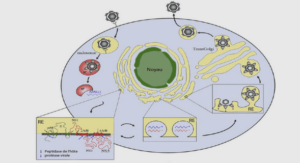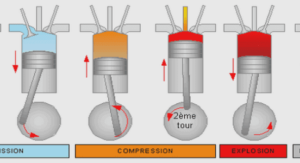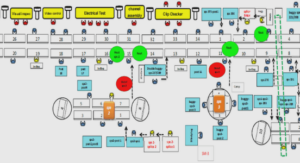Cours Access manipuler les objets de la base de données, tutoriel créer un formulaire de base document PDF.
1- PRÉSENTATION ACCESS 2007
Les objets d’une base de données
Lancer Access
Arrêter Access ou basculer entre applications
Ouvrir et fermer une base de données
La nouvelle interface d’Access
Le Ruban et les onglets
La barre d’outils Accès rapide
Volet de navigation
Le Bouton Office et les options Access
Utiliser l’Aide
2- EXPLOITER UNE BASE DE DONNÉES
Manipuler les objets de la Base de données
Saisir et éditer des enregistrements
Copier/Déplacer/Supprimer des données
Mettre en forme la feuille de données
Rechercher et Remplacer des données
Vérifier l’orthographe
Trier dans la feuille de données
Filtrer dans la feuille de données
Imprimer la feuille de données
3- CRÉER ET GÉRER LES FICHIERS
Créer une base de données vide
Personnaliser la base de données vide
créer une base de données à partir d’un modèle
Sauvegarder/restaurer une base de données
Compacter/fractionner une base de données
Conversion de format de fichier
Propriétés de la base de données
Protéger une base de données
4- CRÉER DES TABLES
Créer des tables dans une base de données
Ajouter des champs à une table
Types de champ
la Clé primaire et les index
Propriétés des champs
Modifier la structure d’une table
5- REQUÊTES SÉLECTION
Créer une requête avec l’assistant
Créer une requête en mode Création
Gestion des requêtes
Placer les champs dans la grille de requête
Tris dans les requêtes
Critères de sélection dans une requête
Paramètres dans une requête
Champ calculé dans une requête
Regroupements et calculs de synthèse
6- LES FORMULAIRES
Créer un formulaire
Gérer les formulaires
Formulaire en Mode Création
Formulaire en mode Page
Ajouter des Contrôles
Disposer les contrôles
Mettre en forme les contrôles
Propriétés des contrôles
7- LES ÉTATS
Créer un état
Gérer les états
État en mode Création
Trier et regrouper les données dans un état
Filtrer dans un état
Calculs et totaux dans un état
Mise en page et impression
8- RELATIONS ENTRE TABLES
Créer des relations entre tables
Utiliser des tables liées
Sous-formulaire et sous-état
INDEX
Résumé sur base de données Access
LES OBJETS D’UNE BASE DE DONNÉES
Microsoft Access est un programme de gestion de base de données relationnelle (SGBD). Il offre un ensemble d’outils permettant de saisir, de mettre à jour, de manipuler, d’interroger et d’imprimer des données.
BASE DE DONNÉES
Une base de données est un ensemble structuré d’informations. Les exemples de bases de données ne manquent pas : un carnet d’adresses, la liste des clients ou des fournisseurs d’une société, les informations concernant ses ventes, etc.
Une base de données est susceptible de contenir : Des tables /Des requêtes /Des formulaires / Des états /Des macros et des modules
LANCER ACCESS
On peut lancer Excel 2007 de diverses manières : à l’aide du bouton Démarrer, en double-cliquant sur un raccourci posé sur le Bureau, ou en ouvrant un fichier Access (accdb). Les procédures suivantes supposent que votre ordinateur fonctionne sous Windows Vista. OUVRIR UNE BASE DE DONNÉES AVEC LE MENU DÉMARRER Cliquez sur le bouton Démarrer à gauche de la barre des tâches Windows, puis cliquez sur Tous les programmes o, sur Microsoft Office p, puis sur Microsoft Office Access 2007.
ARRÊTER ACCESS OU BASCULER ENTRE APPLICATIONS
Arrêter l’application Access consiste à fermer la base de données en cours et à enlever le programme de la mémoire pour y faire de la place.Basculer vers une autre application consiste à quitter la fenêtre Access tout en conservant Access en mémoire pour travailler avec une autre application dans une autre fenêtre. On pourra par la suite rebasculer vers la fenêtre Access.
ARRÊTER ACCESS
Cliquez sur le Bouton Office puis au bas du menu sur le bouton [X Quitter Access], ou utilisez le raccourci + , ou cliquez sur la case Fermer de la fenêtre Access.
OUVRIR ET FERMER UNE BASE DE DONNÉES
Vous pouvez démarrer plusieurs instances de l’application Access, chacune dans une fenêtre séparée. Vous pouvez de cette façon ouvrir plusieurs bases de données dans des fenêtres application Access distincte.
OUVRIR UNE BASE DE DONNÉES EXISTANTE
Au démarrage d’Access L’écran d’accueil Prise en main de Microsoft Office Access s’affiche automatiquement avec dans la partie droite le volet Ouvrir une base de données récente.
……
Cours Access manipuler les objets de la base de données (1.91 Mo) (Cours PDF)